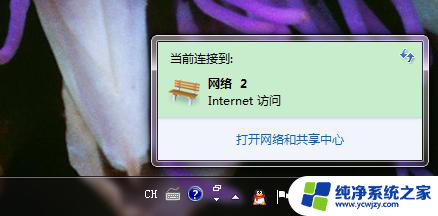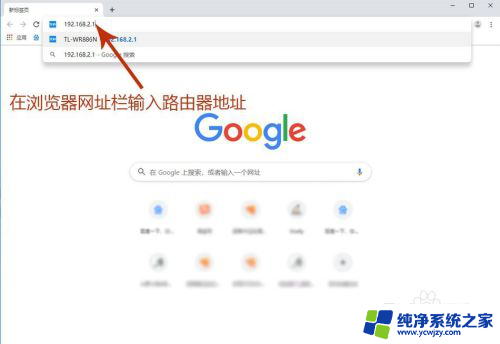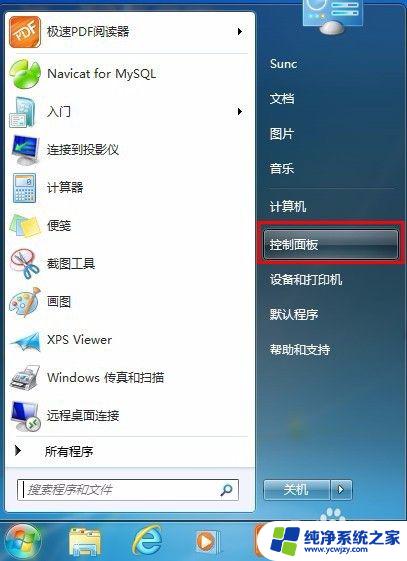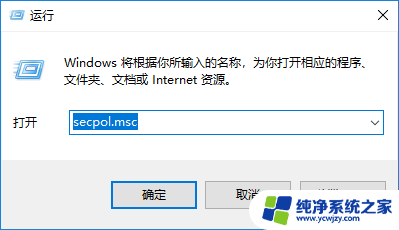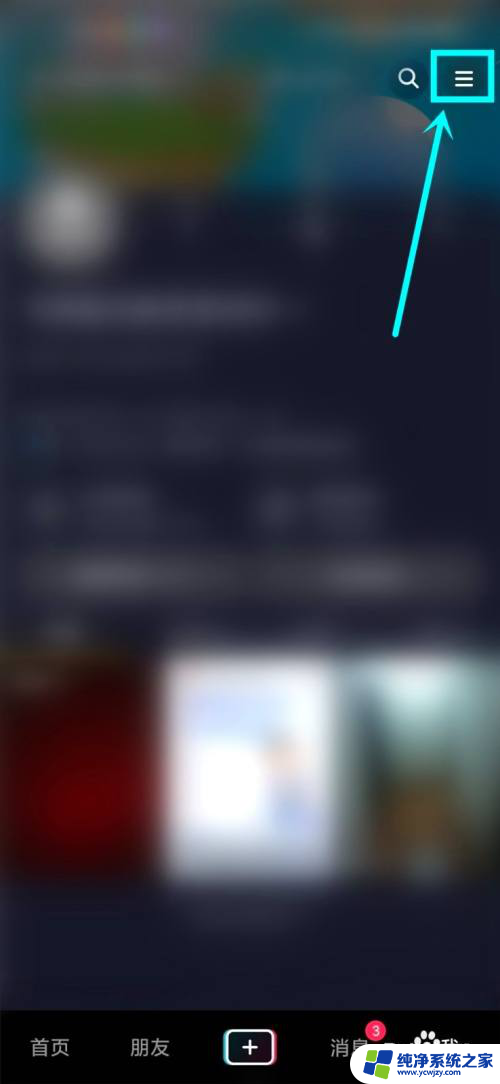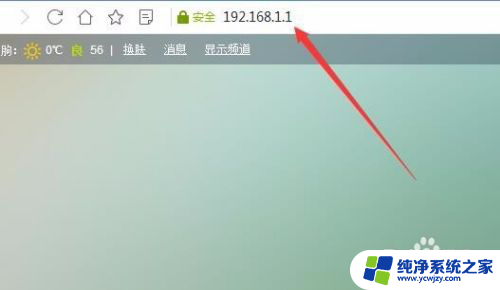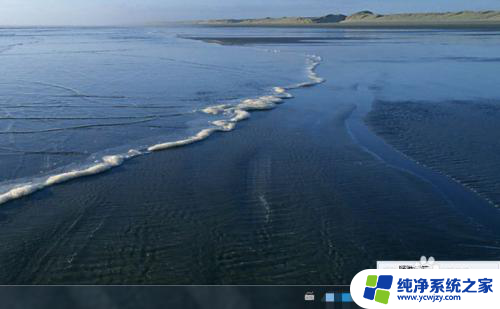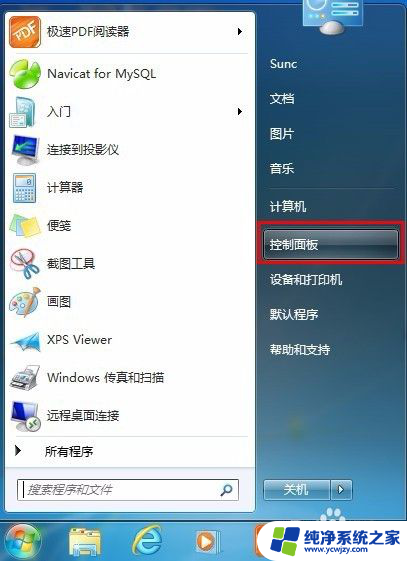Win固定IP 如何设置固定IP地址?
随着互联网的发展,我们的生活离不开网络,在一些需要稳定网络连接的场景中,固定IP成为了必不可少的工具。WIN固定IP就是其中之一。固定IP相比动态IP,能够永久固定IP地址,保证网络连接的稳定性。WIN固定IP被广泛应用于游戏、远程办公等网络应用中。如果你也需要一个稳定的网络连接,那么WIN固定IP无疑是一个不错的选择。
具体方法:
1.首先看到你的电脑桌面右下角有关于网络的图标,找到这个图标后点击右键。会显示疑难解答和打开网络和Internet设置,我们单击第二个。
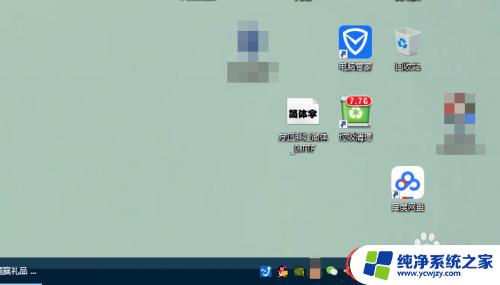
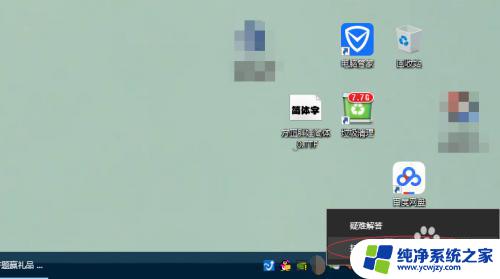
2.在打开的网络和Internet设置中,找到左侧的菜单中以太网,然后点击它里面的网络和共享中心。当然这里面还有关于Windows防火墙等相关的设置,如果以后需要的话可以从这里设置。
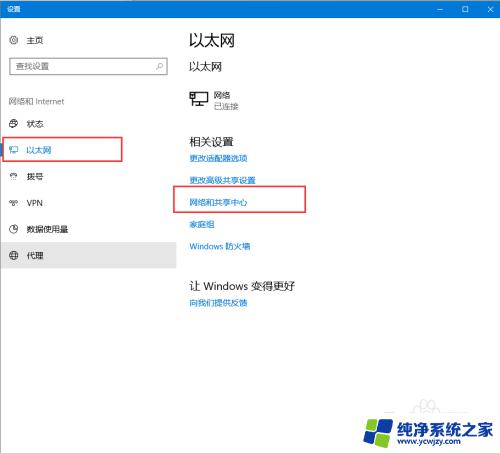
3.在当前打开的界面中,点击你当前连接的网络。例如我的是以太网,然后从打开的以太网的状态中,点击它的属性。
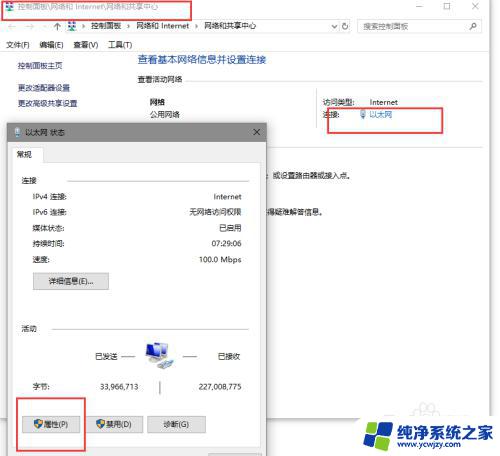
4.在你打开的网络属性界面中,你找找。找到Internet协议版本4(TCP/IPv4),选中然后点击属性,这里面就是你设置IP地址的地方了。
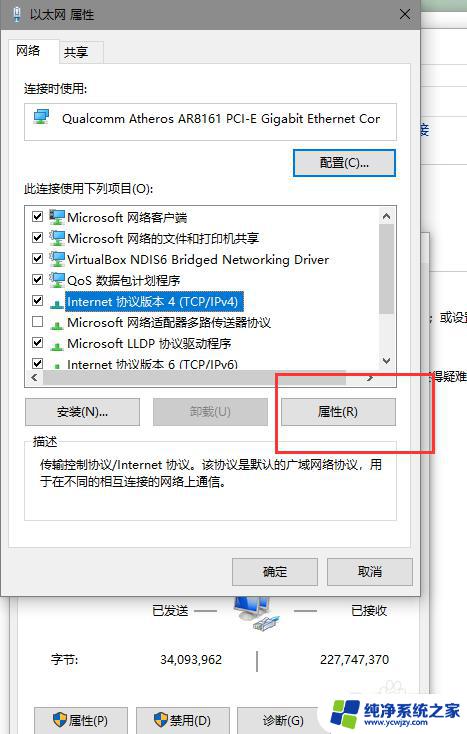
5.打开cmd后,看到你cmd中获取的IP地址,然后对照着设置你的静态IP地址。
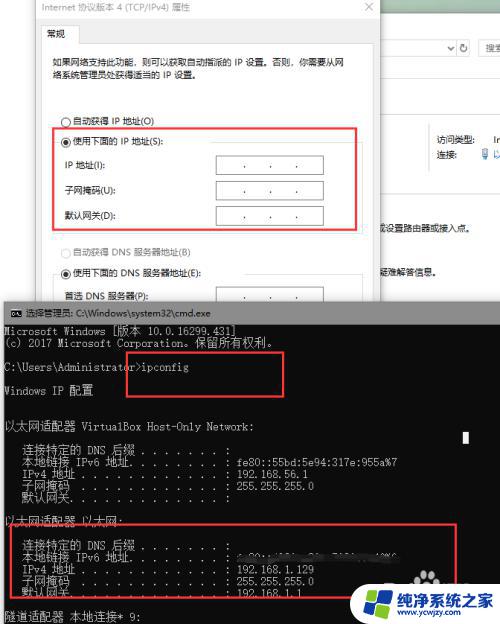
6.现在是我设置好后的,全部检查一遍没问题后,点击确定。
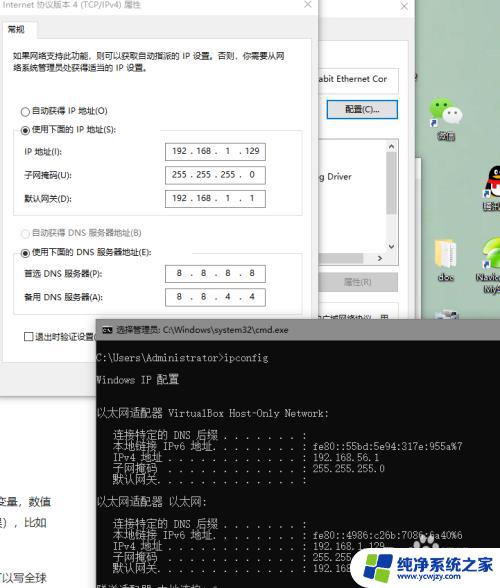
7.设置到这一步就ok了,如果对你有帮助请投一票奥~
以上是win固定IP的完整教程,如果您遇到同样的问题,可以参考本文所述的步骤进行修复,希望这篇文章能对您有所帮助。